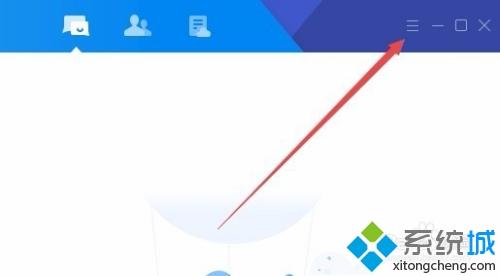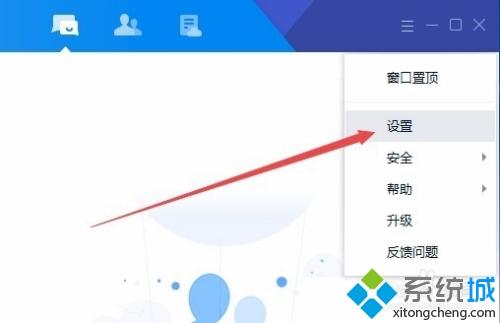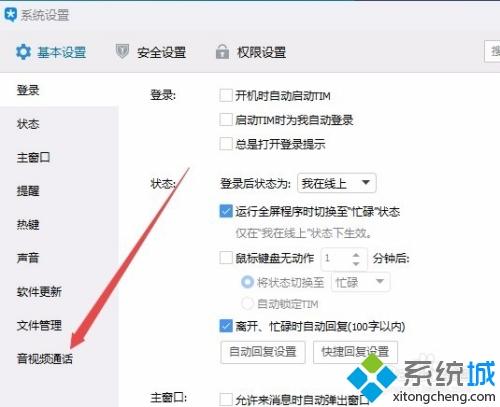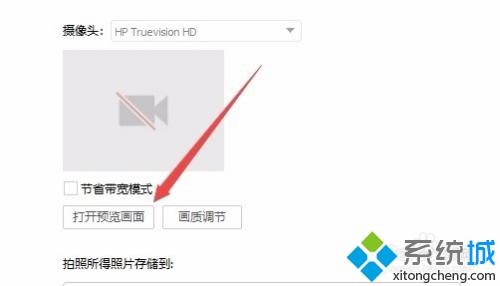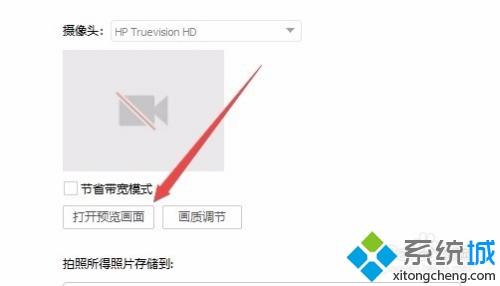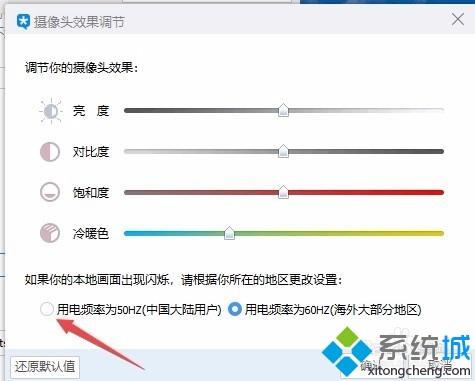电脑摄像头调节在哪里(调节电脑摄像头的图文教程)
时间:2023-01-06 16:52 来源:未知 作者:lufang 点击:载入中...次
我们在使用电脑的过程中,经常需要对系统摄像头进行调节。但很多对电脑不太熟悉的小伙伴不知道系统电脑摄像头调节在哪里,所以今天酷987在下为大家整理分享的就是关于调节电脑摄像头的图文教程,一起往下看吧。 图文教程如下: 1、首先在电脑上安装并找到QQ或是TIM的图标,双击后登录QQ或TIM(本文以TIM为例进行说明)。
2、在打开的TIM窗口中,点击右下角的“主菜单”按钮
3、这时会弹出TIM主菜单下拉菜单,在弹出菜单中选择“设置”菜单项。
4、在打开的系统设置窗口中,点击左侧边栏的“音视频通话”菜单项。
5、这时在右侧窗口中可以看到摄像头相关设置,取消“节省带宽模式”前面的勾选。
6、接下来点击“打开预览画面”按钮。
7、然后点击下面的“画质调节”按钮。
8、这时会打开“摄像头效果调节”窗口,在这里可以设置摄像头的亮度、对比度等调整。另外在窗口下方要选择“用电频率为50HZ这一选项,最后点击确认按钮。这时再次好友聊天,就可以看到摄像头的会清楚很多。
上面给大家分享的就是关于调节电脑摄像头的图文教程啦,有需要的可以按照上面步骤来操作哦。 (责任编辑:ku987小孩) |